Come iniziare con Tilda CRM
Accedere a Tilda CRM tramite la scheda menu o direttamente a https://crm.tilda.cc/
Aggiunta di un elenco
Una lista è un elenco di tutti i vostri contatti. È possibile avere più elenchi. È comodo se si devono aggiungere gli invii da diversi moduli a diversi elenchi.
Per creare un nuovo elenco, premere il pulsante "Crea nuovo elenco".
Per creare un nuovo elenco, premere il pulsante "Crea nuovo elenco".
Aggiunta e visualizzazione di contatti
È possibile aggiungere lead manualmente o collegare l'elenco a un sito web esistente su Tilda.
Quando si aggiunge un lead manualmente, è sufficiente compilare tutti i campi dell'elenco. Per impostazione predefinita, questi sono Stato, E-mail, Nome e Telefono, ma è possibile aggiungerne altri nelle impostazioni dell'elenco.
Per collegare l'elenco a un sito web, basta selezionare il sito - l'elenco apparirà come ricevitore separato nelle Impostazioni del sito → Moduli e sarà disponibile nel pannello Contenuto di qualsiasi modulo di quel sito web. È possibile collegare l'elenco al sito web all'inizio o in qualsiasi momento nelle Impostazioni elenco → Sito web. Inoltre, le informazioni sui lead conterranno informazioni aggiuntive come i tag UTM, la posizione dell'utente, l'URL da cui è stata effettuata la visita e altre informazioni utili.
È possibile visualizzare i lead nella vista Tabella o Kanban. Il selettore delle modalità di visualizzazione si trova nell'angolo superiore destro dello schermo.
È possibile visualizzare i lead nella vista Tabella o Kanban. Il selettore delle modalità di visualizzazione si trova nell'angolo superiore destro dello schermo.
Impostazioni dell'elenco
Per aprire le Impostazioni elenco, fare clic sul pulsante nell'angolo superiore destro dello schermo.
Nelle impostazioni sono presenti diverse schede che consentono di personalizzare l'elenco.
La scheda "Campi" consente di aggiungere, nascondere o eliminare i campi dell'invio. In questa scheda è possibile gestire nuove colonne nella tabella o modificare i dati immediatamente visibili nella scheda del lead (vengono visualizzati i primi 3 campi).
È possibile creare un nuovo campo da compilare autonomamente o aggiungere uno dei campi del sistema che vengono trasmessi con i dati inviati per visualizzarli in una tabella o in una vista Kanban.
È possibile creare un nuovo campo da compilare autonomamente o aggiungere uno dei campi del sistema che vengono trasmessi con i dati inviati per visualizzarli in una tabella o in una vista Kanban.

Nella scheda "Fasi dell'imbuto di vendita" è possibile aggiungere e modificare le fasi dell'imbuto di vendita. Queste vengono visualizzate come colonne nella vista Tabella o come schede nella vista Kanban. Le fasi aiutano a vedere chiaramente in quale fase si trova il lead, ad esempio nella fase di briefing, di approvazione o di pagamento anticipato.
Le schede "Azioni" ed "Esportazione" aiutano a gestire l'elenco. Attualmente, è possibile cancellare irrimediabilmente l'elenco o esportarlo come file CSV per accedervi dal proprio computer o condividerlo con altre persone.
Nella scheda "Collaboratori", è possibile concedere l'accesso completo o limitato a un altro utente Tilda . Per accedere al CRM, è sufficiente che il collaboratore abbia Tilda un piano gratuito.
Nella scheda "Collaboratori", è possibile concedere l'accesso completo o limitato a un altro utente Tilda . Per accedere al CRM, è sufficiente che il collaboratore abbia Tilda un piano gratuito.
Nella scheda "Email" è possibile impostare i servizi di posta elettronica per inviare email ai contatti direttamente da Tilda CRM. È possibile utilizzare un server di posta (è necessario disporre di un dominio e-mail personalizzato) selezionando l'opzione "Mail SMTP server", oppure un servizio di terze parti, Sendgrid, per inviare le e-mail.
La scheda "Sito web" consente di collegare l'elenco a un sito web su Tilda. Una volta collegato, l'elenco apparirà in Impostazioni sito → Moduli e sarà disponibile nel pannello Contenuto di qualsiasi modulo del sito web. Il sistema chiederà di collegare l'elenco a tutti i moduli del progetto.
Come visualizzare le statistiche in Tilda CRM
Tilda Il CRM dispone di statistiche sui lead e sull'imbuto di vendita. Mostra il numero di lead per il periodo di tempo specificato, il grafico dei lead, le informazioni sui dispositivi e sulle fonti dei lead e le statistiche generali dell'imbuto di vendita.
Per visualizzare le statistiche, accedere all'elenco del CRM Tilda , fare clic sul menu con i tre puntini accanto al pulsante "Aggiungi un lead" e selezionare "Statistiche".
Per visualizzare le statistiche, accedere all'elenco del CRM Tilda , fare clic sul menu con i tre puntini accanto al pulsante "Aggiungi un lead" e selezionare "Statistiche".
Selezionare il periodo di tempo per il quale verranno visualizzate le statistiche: 7 giorni, 30 giorni, un anno, tutto il tempo o un periodo personalizzato.
I dati vengono visualizzati per il periodo selezionato e confrontati con il periodo precedente della stessa durata (il confronto viene visualizzato come percentuale).
Di seguito sono riportate le statistiche per dispositivo e fonte. Se le derivazioni sono state aggiunte manualmente, saranno contrassegnate come aggiunte manualmente nelle statistiche della fonte.
Le statistiche sull'imbuto di vendita visualizzeranno l'intera cronologia dei viaggi dei lead durante il periodo di tempo, in base alle fasi dell'imbuto aggiunte all'elenco.
Queste informazioni sono utili per ottenere approfondimenti su come viene eseguito il processo di vendita.
Queste informazioni sono utili per ottenere approfondimenti su come viene eseguito il processo di vendita.